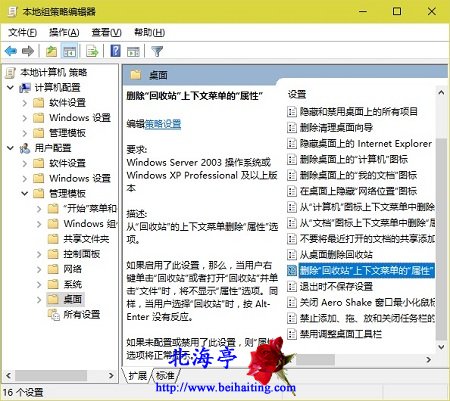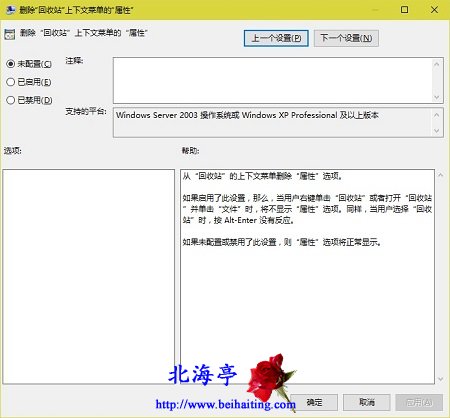|
Win10回收站属性对话框打不开怎么办?在下虽不才,相信能把经过讲清楚,故事的发生是这样的,对着Win10桌面那漂亮的回收站图标,单击鼠标右键,点击选择其中属性,一下子蹦出来一个提示框“此项目的属性未知”,这家伙,以前从未这样过,难道微软又抽风,弄个没彻底完工的系统版本出来蒙事?最后发现这个问题是因为修改了组策略导致,解决办法如下
第一步、按下Win+R组合键打开运行,输入gpedit.msc并按回车键
第二步、在本地组策略编辑器窗口中,依次展开用户配置—>管理模板—>桌面,然后在右侧窗口找到并双击“删除‘回收站’上下文菜单的属性”
第三步、在删除“回收站”的上下文菜单“属性”对话框,点击选择“未配置”,然后点击确定即可
扩展阅读:Win10以太网属性空白怎么办? (责任编辑:IT信息技术民工) |